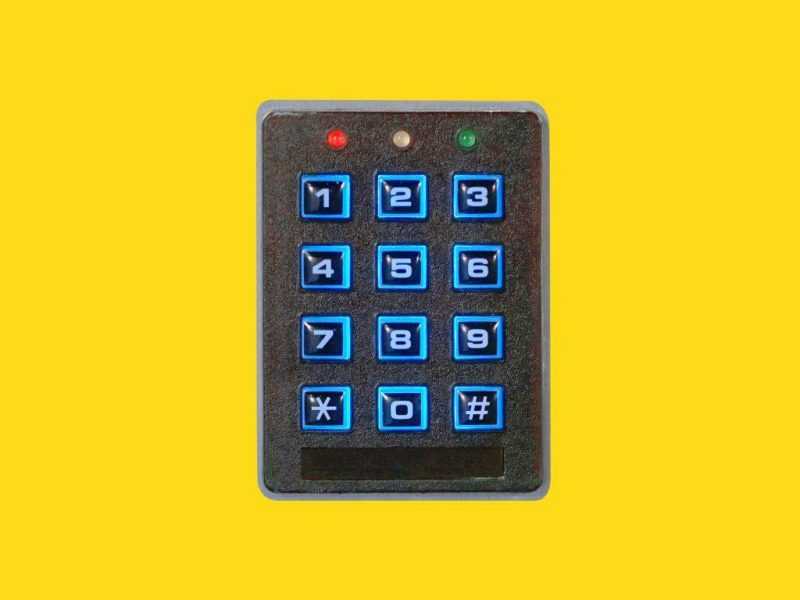
Операционная система Android предлагает множество инструментов для защиты доступа к устройствам, сервисам и данным. Пользователи могут настроить защиту с помощью паролей, пин-кодов, графических ключей, а также технологий распознавания отпечатков пальцев или лиц. Важной задачей является защита конфиденциальной информации, хранящейся в приложениях, и управление финансами через них. Для ограничения доступа к определенным приложениям можно использовать как встроенные функции Android, так и дополнительные возможности самих приложений или стороннее программное обеспечение.
- Установка пароля встроенными инструментами Андроид
- Защита доступа к мессенджерам
- Использование сторонних программ для блокировки приложений
- Защита доступа к онлайн-сервисам
Установка пароля встроенными инструментами Андроид
Приложения банковского сектора, сервисы Госуслуг, ФНС и аналогичные платформы, которые предоставляют возможности управления финансами и совершения юридически важных транзакций, оснащены собственными системами безопасности. Доступ к социальным сетям и мессенджерам также ограничен и требует ввода кода. При активации этих сервисов необходимо вводить пароль, часто в сочетании с двухфакторной аутентификацией. Использование этих мер безопасности крайне важно. Для дополнительной защиты рекомендуется настроить специальные параметры в системе Андроид. Преимущество этого подхода заключается в том, что после его активации он становится универсальным для всех сервисов, требующих идентификации при запуске на устройствах типа смартфона или планшета.
- Откройте в «Настройках» опцию «Безопасность и конфиденциальность».
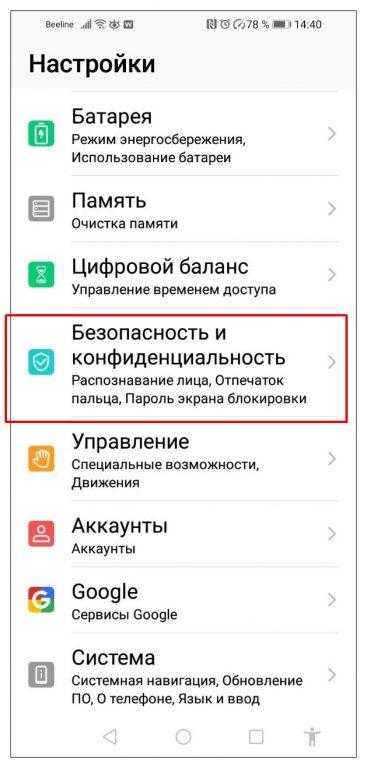
- Выберите способ защиты доступа к смартфону в режиме блокировки экрана. Этот вариант будет по умолчанию использоваться и для запуска приложений, требующих идентификации.
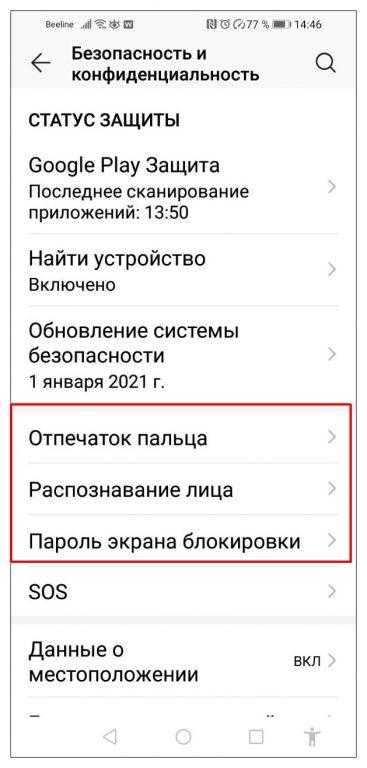
- Наиболее надежным и простым будет способ сканирования отпечатка пальца. Конечно, если модель вашего андроид-устройства поддерживает данную функцию.
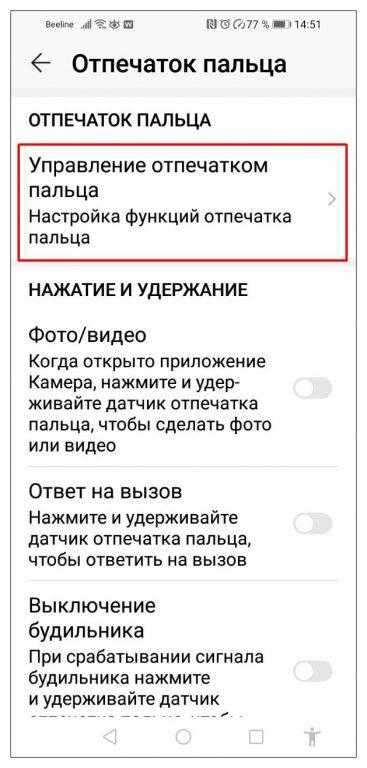
- Для начала настройте распознавание отпечатка, пройдя регистрацию согласно инструкции.
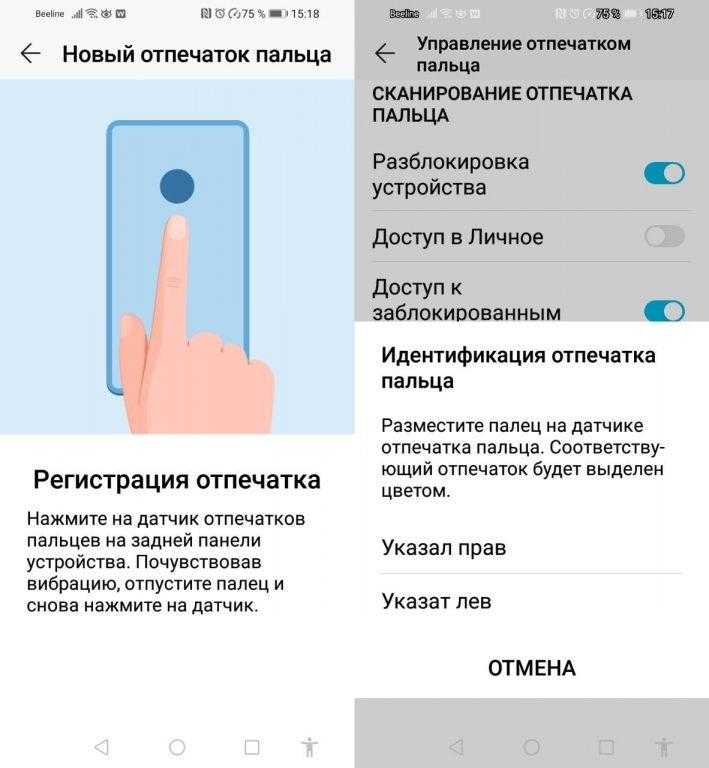
- Активируйте опцию «Доступ к заблокированным приложениям», передвинув ползунок вправо.
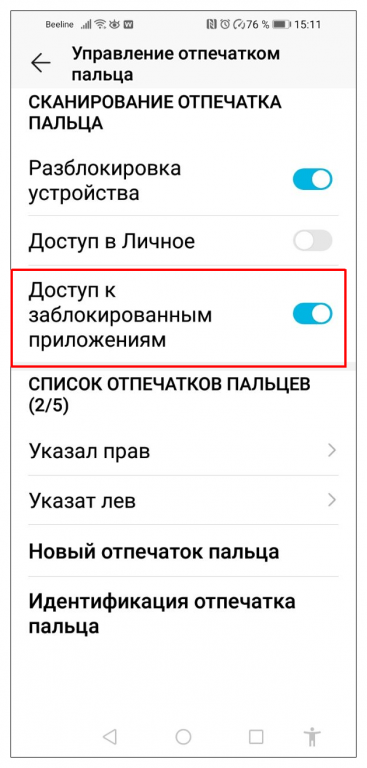
- Если ваше устройство не оснащено датчиком распознавания отпечатка пальца, либо вы хотите использовать другой способ — настройте пароль для разблокировки. Для этого перейдите по вкладке «Блокировка приложений» и выберите вариант «Использовать пароль».
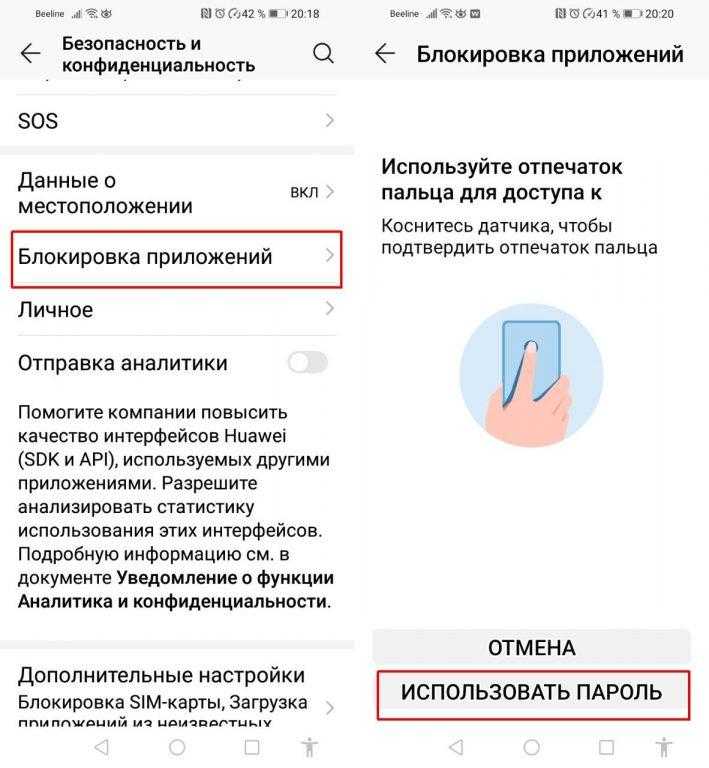
- Введите шестизначный цифровой PIN-код, обязательно запомните его или сохраните в надежном месте. При кратном введении неверного пароля, устройство или приложение блокируются.
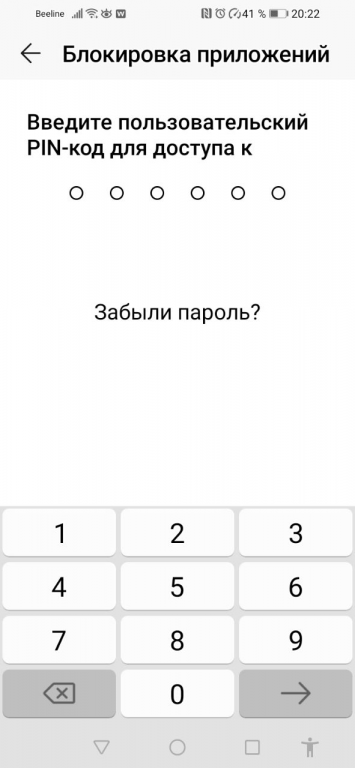
- Теперь остается выбрать те сервисы, доступ к которым будет возможен только с использованием отпечатка пальца или PIN-кода. Для этого в окне «Блокировка приложений» выполните вход с помощью установленного способа разблокировки: отпечатка или пин-кода. В списке выберите приложения, доступ к которым следует защитить ранее выбранным методом.
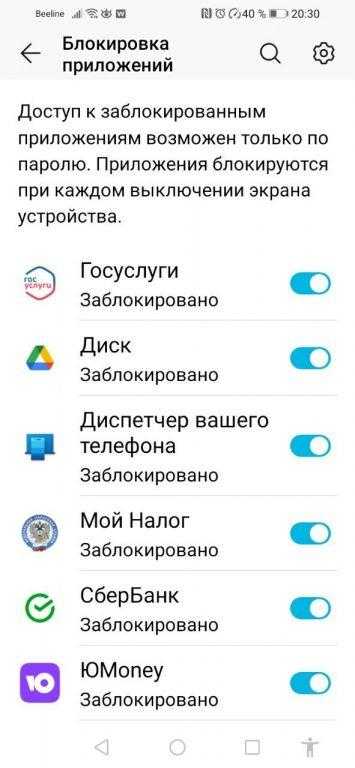
После запуска программы необходимо будет ввести пароль или применить сканер отпечатков. Блокировка активируется, когда смартфон переходит в спящий режим и при каждом включении. Раньше для доступа к каждому сервису требовался свой пароль, но теперь аутентификация будет унифицированной для всех приложений с защитой.
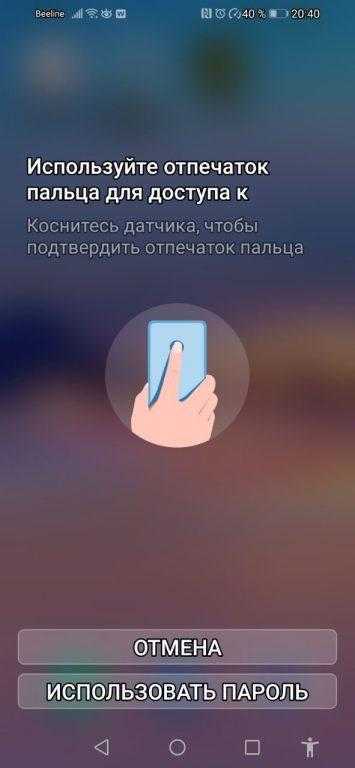
Защита доступа к мессенджерам
Доступ к сообщениям и контактам в мессенджерах играет ключевую роль в обеспечении конфиденциальности личных данных. Каждый из этих сервисов предоставляет собственные меры безопасности против несанкционированного доступа.
Приложение WhatsApp, помимо установки общего ограничения на доступ через настройки Android, предоставляет функцию персонального блокирования.
- Запустите WhatsApp на своем андроид-устройстве, откройте «Настройки» — троеточие в правом верхнем углу экрана. Перейдите в меню «Аккаунт».

- Тапните пункт «Конфиденциальность».
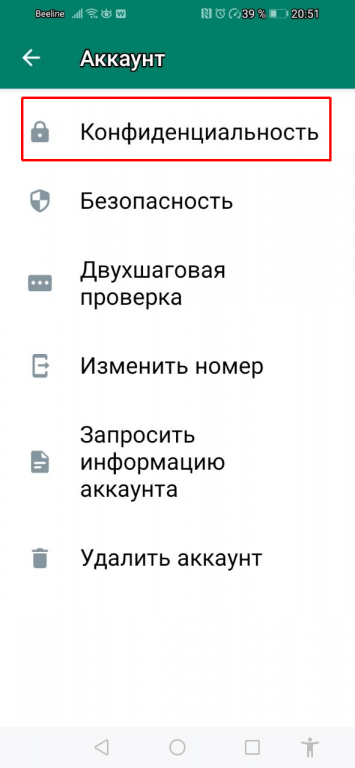
- Прокрутите список вниз и активируйте защиту на вход в настройках «Блокировка отпечатком пальца». Потребуется сканирование любого пальца датчиком распознавания на задней части смартфона.
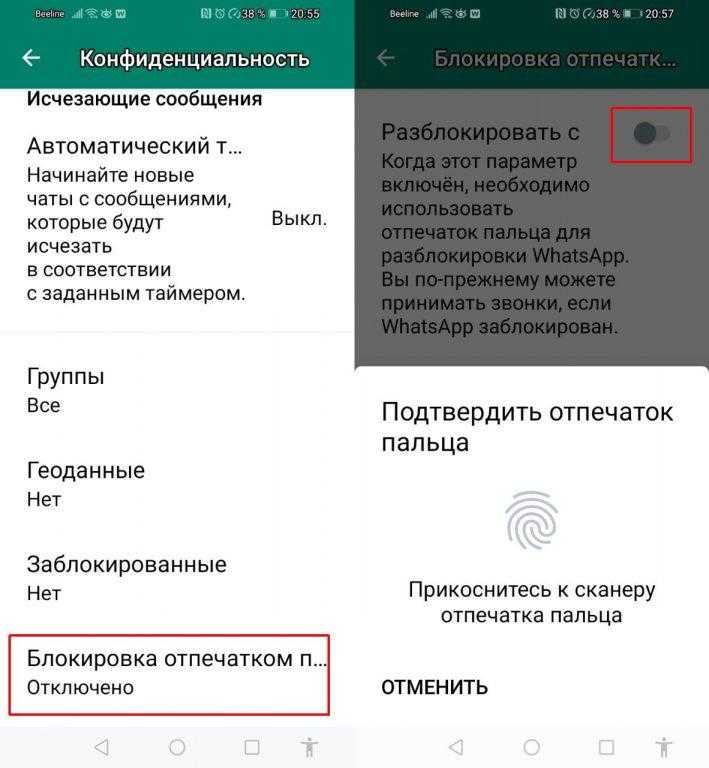
- Выберите тайминг, через который приложение блокируется. Также вы можете просматривать сообщения чата даже когда WhatsApp заблокирован, либо отключить эту опцию.
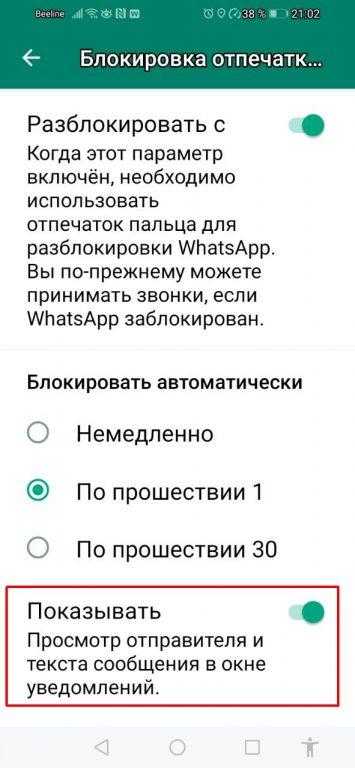
В настоящее время доступ к мессенджеру осуществляется исключительно посредством распознавания уникального капиллярного рисунка пальца. Процесс идентификации не включает прием звонков. Включение функции блокировки через отпечаток пальца в базовых настройках Android и непосредственно в мессенджере WhatsApp потребует двукратного сканирования отпечатка.
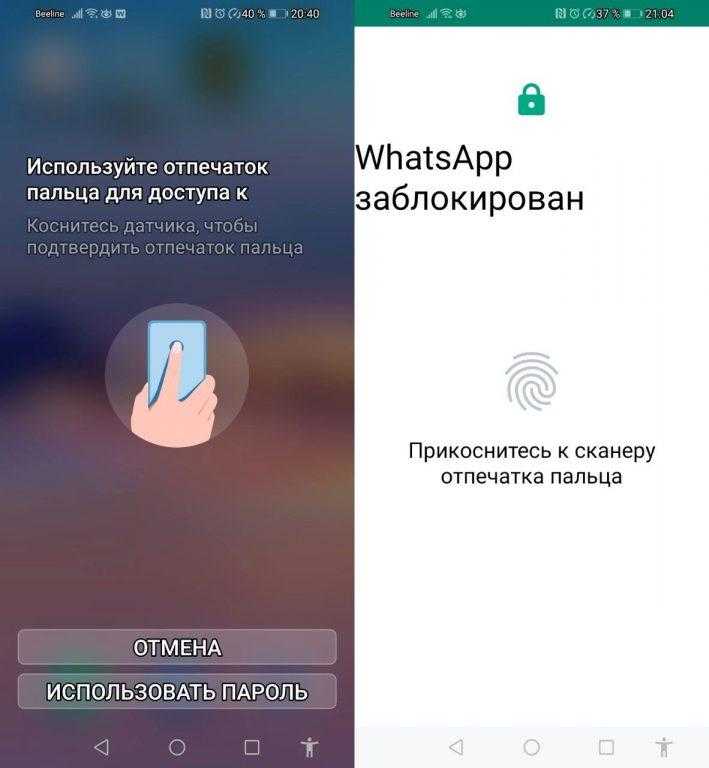
Viber
В приложении Вайбер предусмотрена функция установки персонального идентификационного кода для защиты доступа к конфиденциальным беседам.
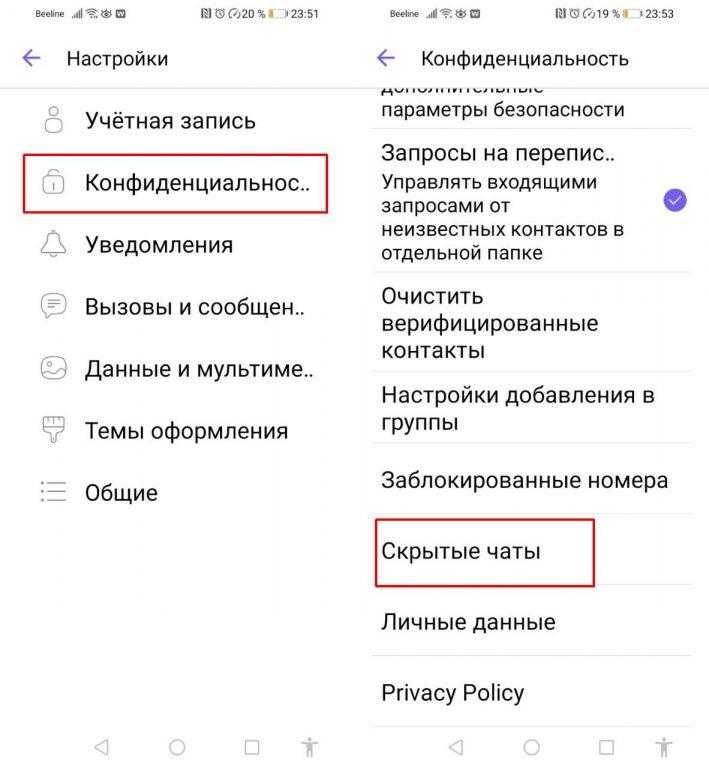
- Откройте меню «Настройки» и далее вкладку «Конфиденциальность», перейдите в пункт «Скрытые чаты».
- Установите или измените доступ к «Скрытым чатам» с помощью пин-кода.
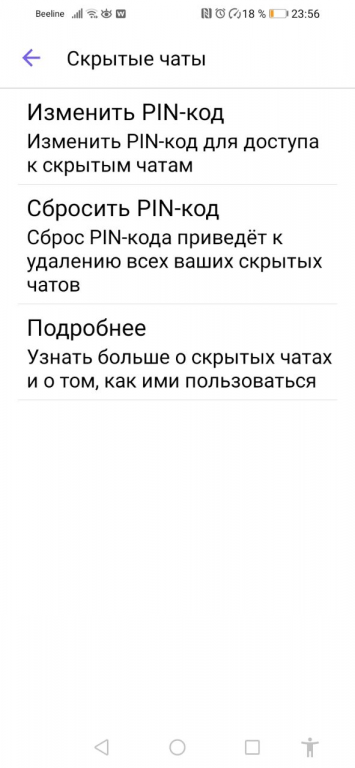
Доступ к функциям Вайбера, требующим ввода PIN-кода, ограничен исключительно для чатов с режимом «скрытый».
Telegram
Телеграм предлагает функцию защиты приложения с помощью кода доступа, который необходимо установить в разделе «Конфиденциальность» настроек. Обратите внимание, что забыв пароль, вы рискуете потерять доступ к конфиденциальным беседам, которые будут автоматически удалены.
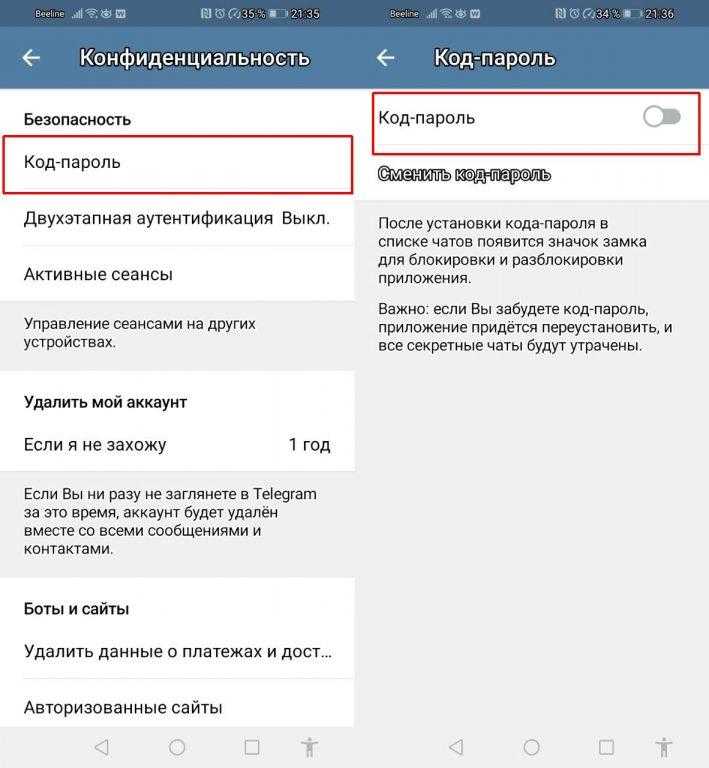
Использование сторонних программ для блокировки приложений
Не каждое устройство на базе Android обладает возможностью унифицированной блокировки приложений посредством пароля или биометрических данных. В таких ситуациях рекомендуется прибегнуть к специализированным приложениям, обеспечивающим защиту сервисов от несанкционированного доступа. Ниже представлены некоторые из широко используемых программных решений, доступных для установки через Google Play Market.
AppLock
Бесплатное приложение AppLock обеспечивает защиту паролем доступа к различным сервисам на смартфонах и планшетах с операционной системой Android. Его интерфейс полностью адаптирован для русскоязычных пользователей, а управление простым и интуитивно понятным. Широкий набор функций делает это приложение одним из наиболее востребованных средств защиты для устройств на базе Android любой конфигурации.
Основные средства и характерные черты программы:
- блокировка с шаблоном, паролем и отпечатком пальцев;
- защита доступа к мессенджерам, соцсетям, контактам, SMS, Youtube, играм и системным приложениям Андроид;
- ограничение паролем доступа к файловой системе данных в памяти смартфона;
- высокая производительность и низкое энергопотребление.
Использование функций блокировщика рекламы является чрезвычайно простым процессом.
- Установите дистрибутив из интернет-магазина Гугл Плей на смартфон, запустите приложение.
- Следуйте указаниям Мастера настройки для выбора вариантов блокировки.

- Разрешите доступ к использованию AppLock системных настроек Андроид.
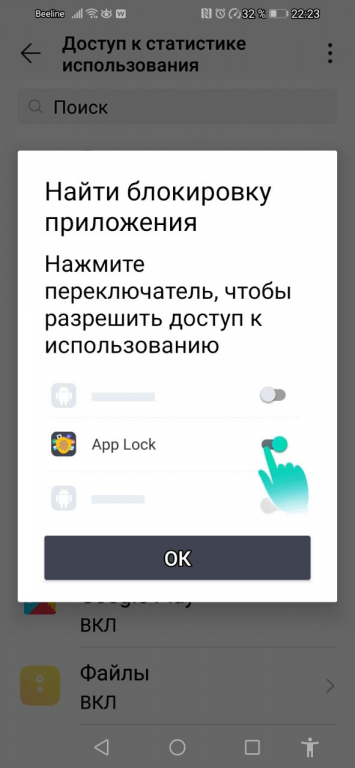
- Тапните по кнопке «Придумайте пароль». По умолчанию будет предложено создание графического ключа. Соедините несколько точек непрерывной линией, выбрав запоминающуюся конфигурацию. Подтвердите ключ.
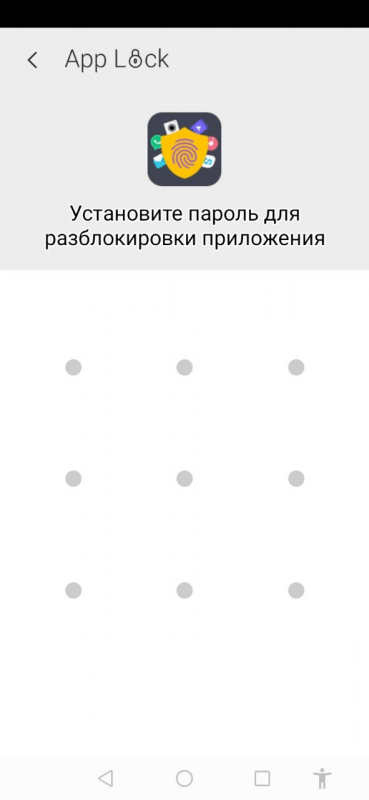
- Привяжите электронную почту. По умолчанию будет предложено связать приложение с почтой аккаунта Гугл, активированной на смартфоне.
- При первом запуске AppLock сразу станет доступен список приложений, установленных на вашем устройстве. Во вкладке «Профили» можно применить защиту ко всем сервисам, либо выбрать из списка необходимые. Программа поможет автоматически включить блокировку наиболее важных приложения — достаточно передвинуть ползунок «Чувствительные приложения».
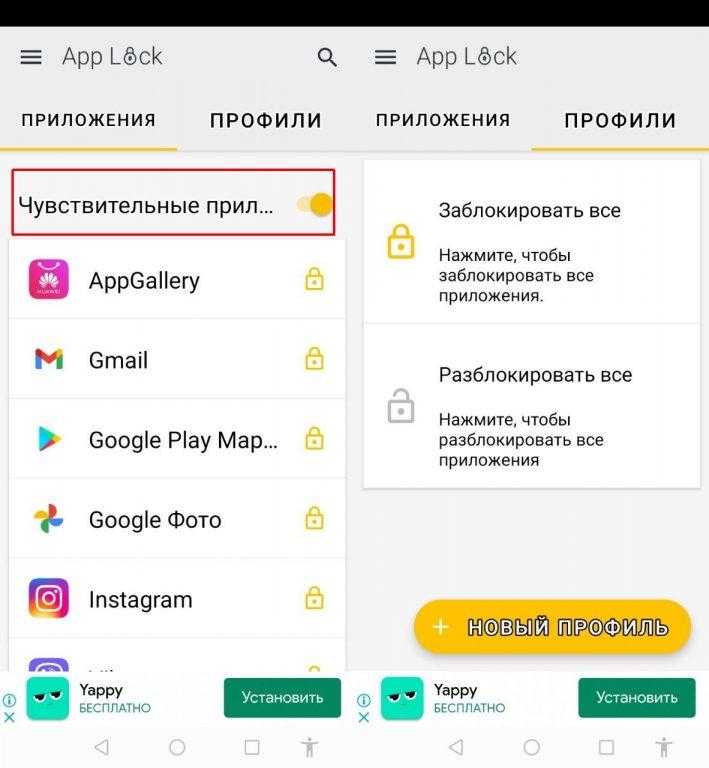
Для модификации методов защиты ваших приложений, перейдите в параметры AppLock. Там вы также сможете использовать дополнительные функции, такие как «снимок вора», настройка тем оформления и прочие.
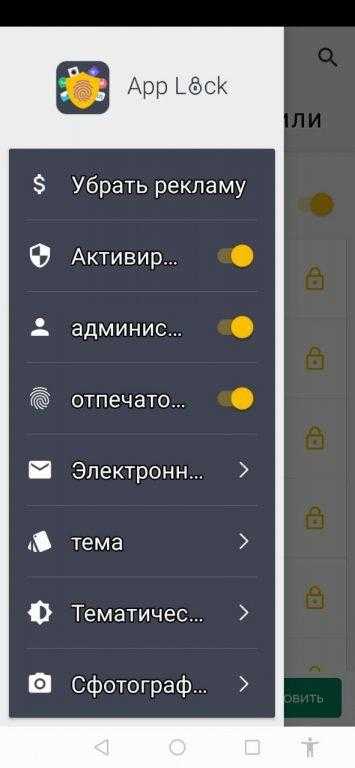
К несчастью, бесплатные программы, такие как AppLock, обычно содержат рекламу, что может вызывать некоторые неудобства для пользователей.
CM Locker
Есть еще один бесплатный инструмент в магазине Google Play, который дает возможность контролировать доступ к системным и сторонним приложениям на устройствах Android. Эта программа обладает простой настройкой и включает все необходимые средства обеспечения безопасности.
- графический ключ, цифровой пароль, разблокировка при помощи отпечатка пальцев;
- блокировка уведомлений или защита от кражи телефона;
- функция «Фото злоумышленника»: при неверном вводе пароля фотография отправляется на имейл и сохраняется в памяти телефона;
- выбор приложений для блокировки;
- функция скрытия ненужных или нечасто используемых программ.
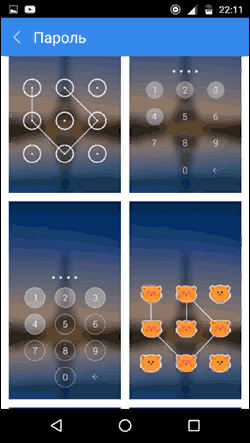
В моем исследовании я не нашел каких-либо существенных преимуществ CM Locker по сравнению с AppLock. Единственное, что выделяется, это возможность очистки фоновых приложений и настройка отображения ключевых уведомлений. Однако эти функции не являются основными для приложения, предназначенного для блокировки доступа к другим приложениям. Поэтому, если вам нужна программа для защиты доступа к вашим приложениям, я бы предложил выбрать AppLock.
Защита доступа к онлайн-сервисам
Не каждое приложение для Android требует установки на само устройство. Многие сервисы доступны для использования через интернет-браузеры. Для облегчения доступа большинство пользователей применяют функцию запоминания истории посещений, паролей от аккаунтов и даже информации о банковских картах. В таком случае, запуск браузера и переход на нужный сайт обеспечивает автоматический доступ к личному кабинету и всем функциям управления ресурсом.
Для обеспечения безопасности браузерных приложений можно применять специализированное программное обеспечение, такое как AppLock. Браузеры, такие как Яндекс.Браузер и Mozilla Firefox, предоставляют возможность защиты доступа при первом запуске, используя общий мастер-пароль. Установка этого пароля проще всего выполнить на компьютере, после чего он будет синхронизирован и с мобильной версией браузера. В веб-браузере Aloha Lite, доступном для установки через Google Play, предусмотрена функция установки PIN-кода для дополнительной защиты.
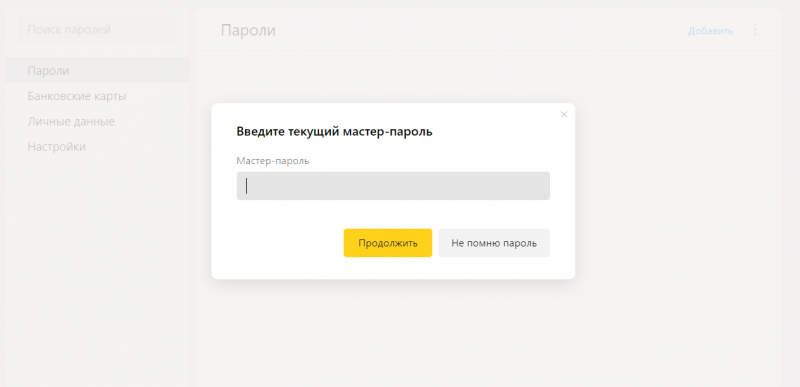
При использовании смартфона или планшета на базе Android одним пользователем достаточно установить пароль для входа в систему и разблокировки экрана. Инструкции по этому процессу можно найти в статье «Установка пароля на Android». Более того, многие приложения, такие как банковские сервисы и Госуслуги, оснащены собственными средствами защиты при входе. Однако, если устройство используется несколькими лицами, рекомендуется усилить безопасность критически важных сервисов. Для этого можно применять один из методов установки пароля на приложения Android, описанных в упомянутой статье.








